 Плохой звук в Bluetooth-наушниках: он прерывается, есть задержки, легкое шипение и т.д.
Плохой звук в Bluetooth-наушниках: он прерывается, есть задержки, легкое шипение и т.д. Приветствую!
Приветствую!
Одна из "краеугольных" проблем с защитником Windows — в том, что он удаляет файлы без предупреждения (либо блокирует их и не позволяет запустить/скопировать). Причем, не появляется нигде никакого сообщения с кнопкой о том, разрешить ли эту операцию... Почему до сих пор это не исправлено? 😥
Довольно часто с этим сталкиваются любители игр (особенно при использовании различных "дополнений" к основному установщику игры).
Ниже предложу пару способов, как можно добавить в исключение защитника определенную папку (например, это можно сделать для каталога с играми).*
* Важно: имейте ввиду, что в такой папке-исключения не будут проверяться никакие файлы (что может сказаться на защите вашей ОС. Внимательно просматривайте все файлы, что вы из нее запускаете!).
*
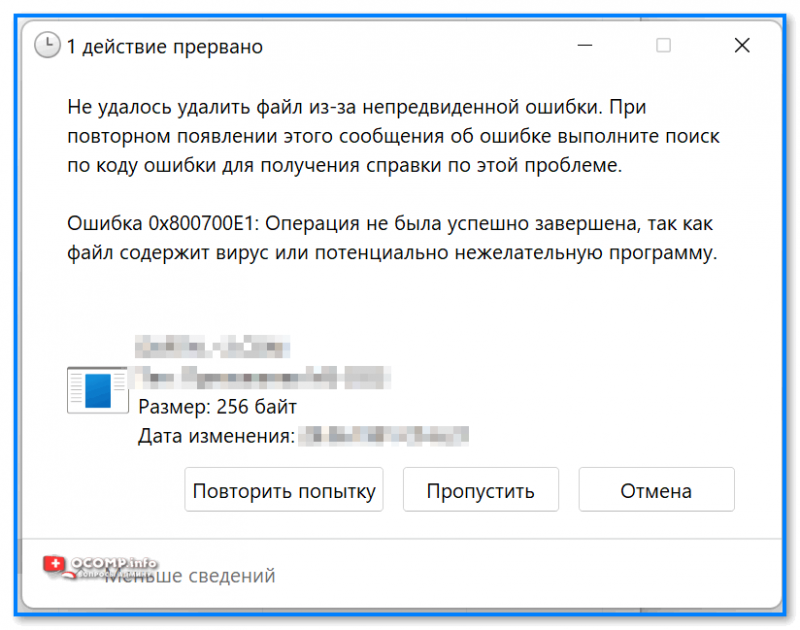
Пример выше-оговоренной проблемы. Не удалось удалить файл из-за непредвиденной ошибки (файл содержит вирус или потенциально нежелательную программу)
*
Добавляем папку с играми в исключения защитника
📌 ШАГ 1
Для начала открываем проводник (Win+E) и находим папку, которую нужно добавить в исключения (т.е. из которой защитник что-то удаляем). В моем случае это каталог: C:\Users\Desktop\Games (путь нужно скопировать, он будет нужен).
*
📌 ШАГ 2
Далее нужно запустить терминал Windows от имени администратора (в большинстве случаев достаточно кликнуть ПКМ по меню ПУСК, а затем в меню выбрать оное...).
Затем нужно ввести следующие команды (я их выделил коричневым; после каждой нажимать Enter):
- Get-MpPreference | fl excl* — показывает какие каталоги были добавлены в исключения (т.е. не проверяются защитником);
- Add-MpPreference -ExclusionPath "C:\Users\Desktop\Games" — добавление папки в исключения (т.е. защитник ее не будет проверять! Разумеется, вместо моего пути - вам нужно добавить свой каталог). См. скрин ниже; 👇
- Remove-MpPreference -ExclusionPath "C:\Users\Desktop\Games" — удаление каталога из списка исключений (т.е. защитник начнет его проверять снова).
*
📌 ШАГ 3
Вообще, введенные ваше команды должны сработать сразу же (как и действия защитника). Но на всякий случай я бы порекомендовал перезагрузить машину...
*
📌 ШАГ 4
Есть альтернативный вариант работы с защитником - из параметров ОС (правда, он не такой удобный...).
Для начала потребуется открыть вкладку "Безопасность Windows | Защита от вирусов и угроз". См. скрин ниже. 👇
Далее перейти в раздел настроек "Параметров защиты от вирусов и других угроз" (по англ. "Virus & threat protection settings") — затем прокрутить страничку вниз и во вкладке "Исключения" (по англ. "Exclusion") нажать по ссылке "Добавить" (или "Add...").
В этой вкладке можно указать те папки, которые нужно исключить из проверок защитника (тут уже, кстати говоря, есть наша добавленная ранее папка). На мой взгляд удобнее работать через терминал (быстрее 😉).
*
На сим пока всё... Успехов!
👋
Другие записи:
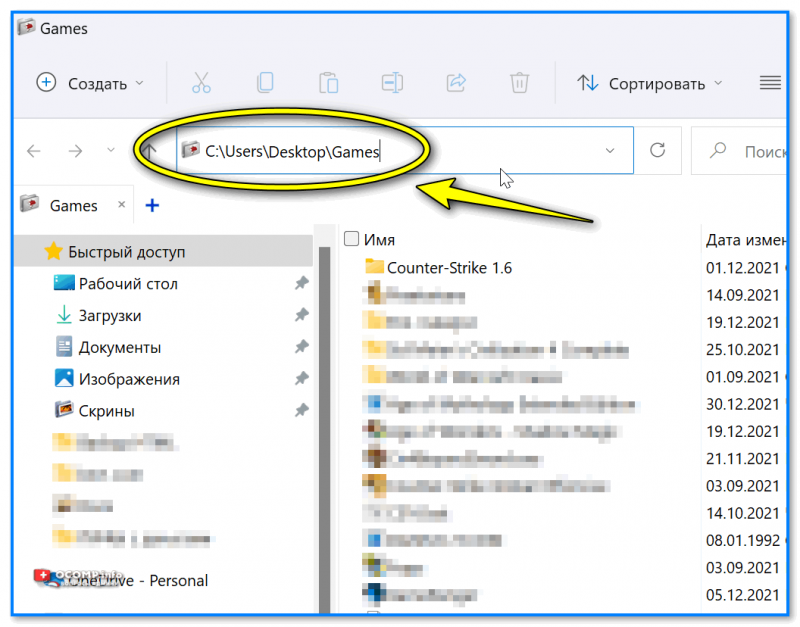
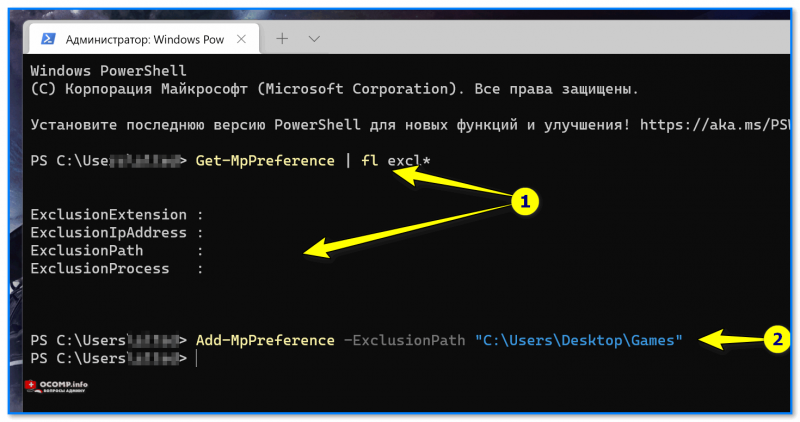
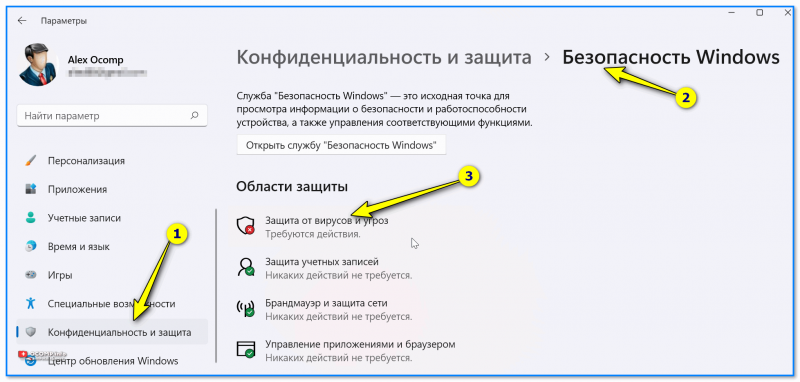
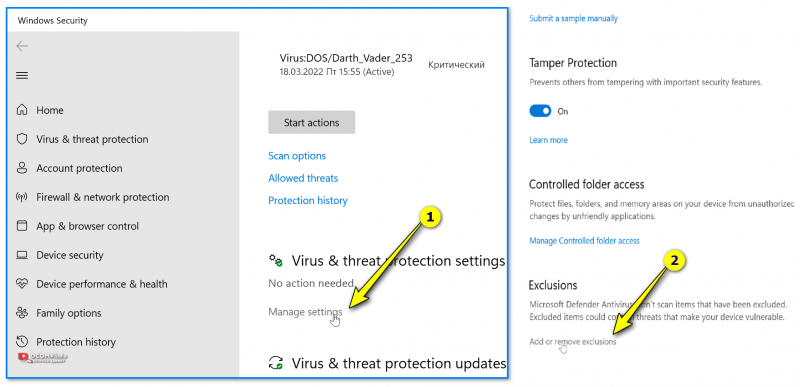
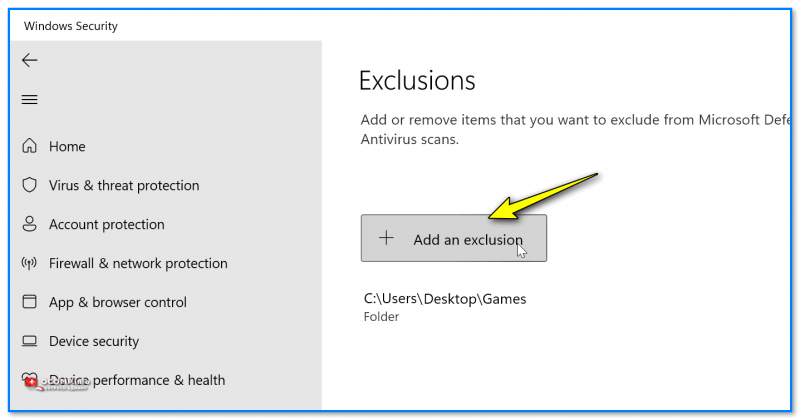




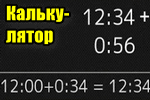



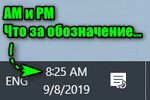

Дружище спасибо! Несколько лет назад пытался всякими способами добавить исключения и ничего не выходило. А сейчас с первого раза в Win 10 получилось. Только кавычек в указании пути не надо, просто пробел после основной команды.
Еще бы "рыжему" пару ласковых за такого защитника, который без спросу лезет куда не просят. Но это уже мечты
Ох ща я в халфу вторую погнал!